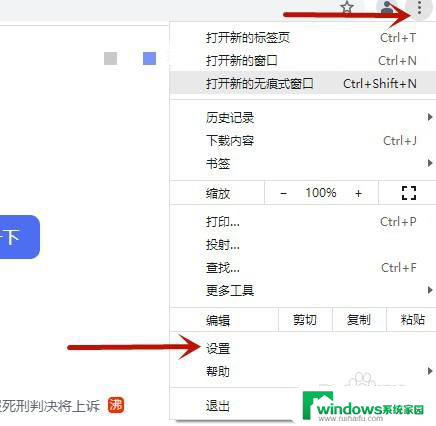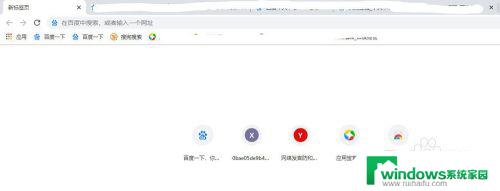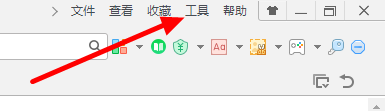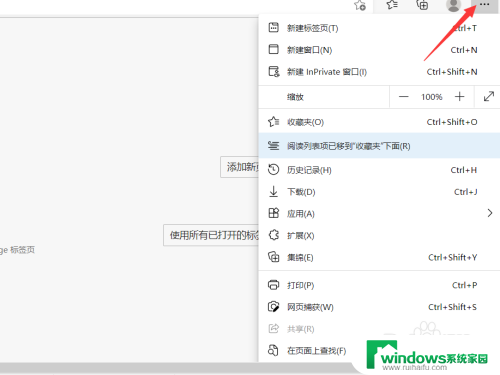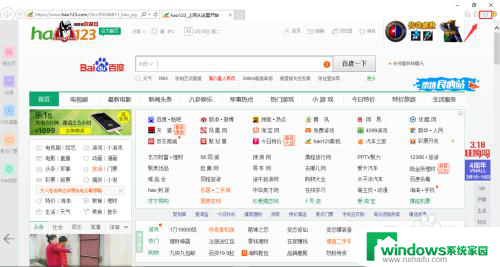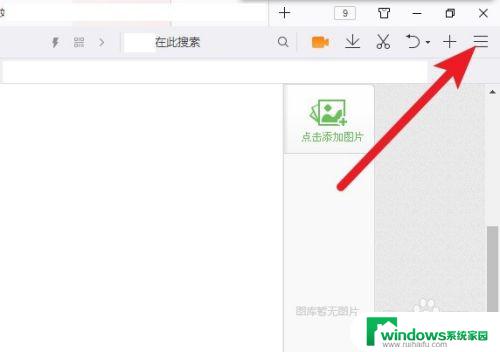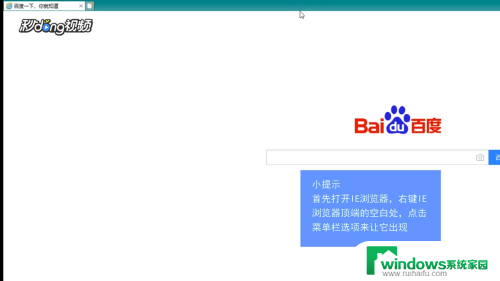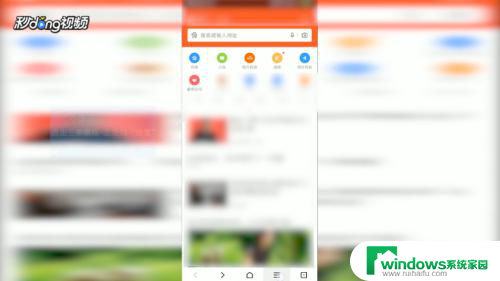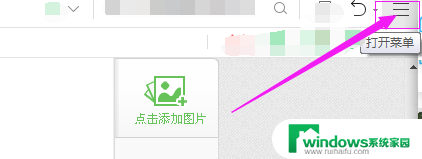浏览器的主页设置在哪里 如何设置浏览器主页为多个网站
作为我们日常中最常使用的应用之一,浏览器的主页设置也是很重要的,很多人问:浏览器的主页设置在哪里?,其实不同的浏览器有所不同。但是大多数浏览器,包括Chrome、Firefox和Edge等,都可以在浏览器的设置中找到主页设置选项。而有些人又想知道:如何设置浏览器主页为多个网站?。其实也很简单,只要在主页设置中输入多个网址的URL,用竖线或分号隔开即可。这样每次打开浏览器时,多个网站的页面都会同时出现在主页上,方便您快速访问所需的网站。
步骤如下:
1.打开浏览器,点击”工具“菜单中的”Internet选项“菜单项。
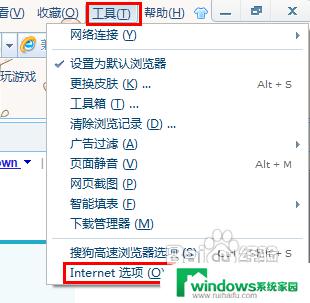
2.在打开的”Internet选项“窗口中切换至”常规“选项卡,然后在主页栏的输入框中输入主页地址。如”http://jingyan.baidu.com",并按回车键,最后点击“确定”完成设置。

3.当然,最新版本的IE9和搜狗等浏览器也支持设置多个主页。在主页输入框中连续输入多个主页地址,每输入完成一个地址后,按回车键结束。
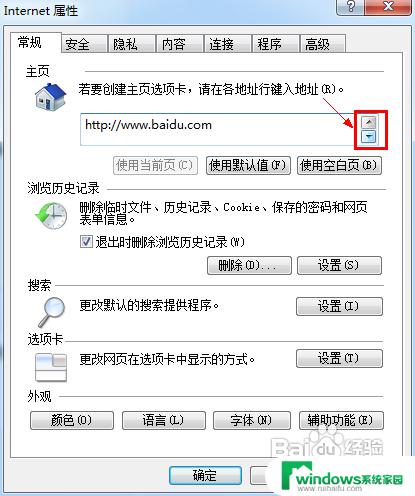
4.重新打开浏览器,就会发现当前窗口中打开了新设置的主页。
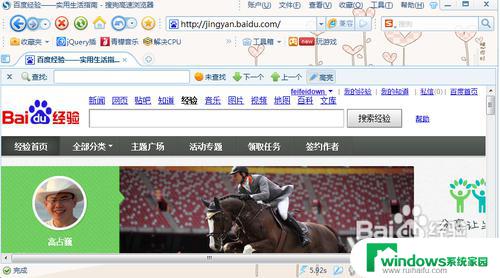
5.当然,在任何时候。我们也可以通过点击工具栏中的“主页”按钮来打开主页页面。
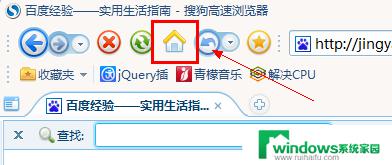
以上就是浏览器主页设置的位置,如果你遇到同样的问题,可以参照小编的方法来处理,希望能对大家有所帮助。